

|
Windows Vista是微軟公司所研發的具有重大創新意義的一個版本,其內核版本號為Windows NT 6.0。2005年7月22日,微軟宣布 Windows Vista 為這款新操作系統的名字。微軟于2006年11月2日完成GA版本,向OEM 和企業用戶發布。2007年1月30日,正式向普通用戶出售,這是Windows 歷史上間隔時間最久的一次發布。 注冊表是Windows系統中保存系統、應用軟件配置的數據庫,隨著Windows系統功能越來越豐富,注冊表里的配置項目也越來越多,其實很多配置都是可以自定義設置的,但這些配置發布在注冊表的各個角落,如果是手工配置是非常困難和復雜的。而“組策略”則是將系統重要的配置功能匯集成各種配置模塊,供管理人員直接使用,從而達到方便管理計算機的目的。也就是說,修改“組策略”就是修改注冊表中的配置。下面我們就在Vista系統下利用“組策略”完成一些看似很難完成的任務。 1.讓“運行”在開始菜單中現身 熟悉DOS的朋友們經常會調用黑底白字的命令行窗口進行DOS操作,但Vista開始菜單中卻不見了“運行”項的蹤影,雖然“開始”菜單的“搜索”框可以當作“運行”框來用,或者單擊“開始→所有程序→附件→運行”,可以打開“運行”窗口,但即使是初試Vista系統的“老鳥”也感到不適。這時我們可以單擊“開始”→所有程序→附件→運行,在打開的“運行”對話框中輸入gpedit.msc后回車,啟動“組策略”對話框。在“組策略”對話框的左側窗格中單擊“用戶配置→管理模板→開始菜單和任務欄”,然后到右側窗格中雙擊“將運行命令添加到[開始]菜單”項,在打開的“將運行命令添加到[開始]菜單屬性”對話框中的“設置”選項卡下選擇“已啟用”,然后點“確定”退出,這樣“運行”就會在“開始”菜單中現身了。 2.關閉“氣球”通知 有時當你正在工作時突然冒出一段提示語,逼著你必須去點擊一下,讓人非常討厭。其實我們在打開的“組策略”對話框中的左側窗格中依次單擊“用戶配置→管理模板→開始菜單和任務欄”,然后到右側窗格中雙擊“關閉所有氣球通知”項,在打開的“關閉所有氣球通知屬性”對話框中的“設置”選項卡下選擇“已啟用”,然后點“確定”退出,就能把讓人討厭的“氣球通知”關掉了。 3.記錄上次登錄Vista系統的時間 Vista系統能記錄下我們的登錄信息,這樣每次登錄系統時就可以將前后兩次登錄的時間作一對比,如果發現時間不一致,就說明有人曾經試圖非法登錄過你的賬戶。其實在打開的“組策略”對話框中的左側窗格中依次單擊“計算機配置→管理模板→Windows組件→登錄選項”,然后到右側窗格中雙擊“在用戶登錄期間顯示有關以前登錄的信息”項,在打開的“在用戶登錄期間顯示有關以前登錄的信息屬性”對話框中的“設置”選項卡下選擇“已啟用”,然后點“確定”退出。這樣下次啟動計算機時,Vista系統就會在用戶進入系統桌面前提示你上次的登錄時間了(如圖)。
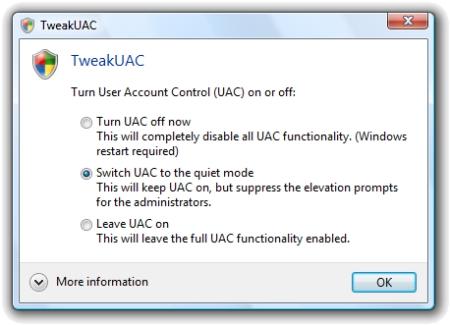
4.給Administrator重命名 大家都知道系統管理員賬戶Administrator擁有最高權限,也正因如此一些病毒和木馬程序總是利用這個大家都知道的賬戶名Administrator制造事端,其實我們也可以給它改一下名,從而讓那些局外人無從下手。在打開“組策略”對話框的左側窗格中依次單擊“計算機配置→Windows設置→安全設置→本地策略→安全選項”,然后到右側窗格中雙擊“賬戶:重命名系統管理員賬戶”項,在新打開的“賬戶:重命名系統管理員賬戶屬性”對話框中就可以給系統管理員賬戶Administrator改一個名了。 5.限制、隱藏磁盤分區 為了使用方便,我們有時也在多人共用的公用電腦中存放一些屬于個人隱私級別的數據資料,為了保證這些數據的安全,可以通過對磁盤分區進行限制或隱藏來實現對數據的保護。 在打開的“組策略”對話框的左側窗格中依次單擊“本地計算機策略→用戶配置→管理模板→Windows組件→Windows資源管理器”,然后到右邊的窗格中雙擊“防止從‘我的電腦’訪問驅動器”項,接著在打開的“防止從‘我的電腦’訪問驅動器的屬性”設置窗口中選擇 “已啟用”,選擇“已啟用”后,在下面會出現選擇驅動器的下拉列表,選擇我們希望限制的驅動器后點“確定”即可。 如果希望關閉所有的驅動器,包括光驅等,可以選中“限制所有驅動器”。在“Windows資源管理器”下還有“隱藏‘我的電腦’中的這些指定的驅動器”項,通過該策略可以隱藏指定的驅動器,但是這個策略可以通過IE瀏覽器突破,在地址欄中輸入C:\回車就可以打開隱藏的C盤分區,為此,相比之下我們還是用“限制”更好一些。 6.給“關閉計算機”再加一把“鎖” 在單位中有時需要暫時離開電腦,為防止別人偷窺電腦上的資料,我們可以通過“WIN+L”快捷鍵來鎖定計算機,然而在鎖定頁面上還能執行“關閉計算機”,雖然他人無法亂動機器了,但是卻可以關機,為此有必要再給“關閉計算機”再加一把“鎖”。在打開的“組策略”對話框中的左側窗格中依次單擊“計算機配置→Windows設置→安全設置→本地策略→安全選項”,然后到右側的窗格中找到并雙擊“關機:允許在未登錄前關機”項,在彈出的屬性對話框中將其屬性設置為“已禁用”后,點擊“確定”即可。 7.防止密碼被猜中 當我們的Vista 用戶口令設置比較簡易時,非法用戶很容易通過多次重試“猜”出用戶密碼而登錄系統,其實我們可以限制“猜”的次數。當某一用戶嘗試登錄系統輸入錯誤密碼的次數達到一定閾值即自動將該賬戶鎖定,在賬戶鎖定期滿之前,該用戶將不可使用,除非管理員手動解除鎖定。在打開的“組策略”對話框的左側窗格中依次單擊“計算機設置→Windows設置→安全設置→賬戶策略→賬戶鎖定策略”,然后到右側窗格中的“賬戶鎖定閾值”項,這里可以設置用戶賬戶被鎖定的登錄嘗試失敗的次數,該值在0到999之間,默認為0表示登錄次數不受限制,我們可以改為3或10。 8.取消開始菜單中的“注銷” 在打開的“組策略”對話框中的左側窗格中依次單擊“用戶配置→管理模板→開始菜單和任務欄”,然后到右側窗格中雙擊“刪除[開始]菜單上的‘注銷’”項,在打開的“刪除[開始]菜單上的‘注銷’屬性”對話框中的“設置”選項卡下選擇“已啟用”,然后點“確定”退出。這樣“注銷”項就會在開始菜單中消失了。但這樣設置僅對“開始”菜單起作用,并不影響“Windows 安全性”對話框(可以按 “Ctrl+Alt+Del”組合鍵打開)上的“注銷”項目。 隨著時間的推移,特別是Service Pack 1以后,Vista已經不再像剛發布時存在諸多問題。 |
溫馨提示:喜歡本站的話,請收藏一下本站!